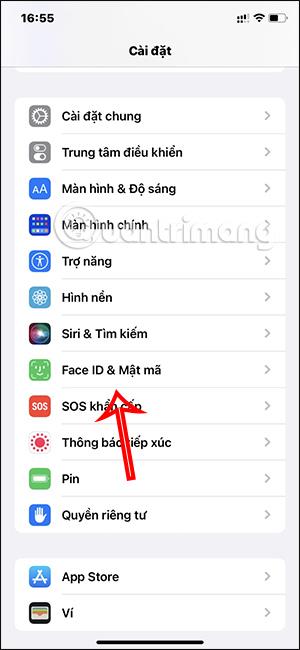Þegar þú notar e-veski eins og Apple Pay eru öryggisvandamál alltaf áhyggjuefni. Jafnvel þó að það sé tryggt með Face ID eða Touch ID, skannar Apple Pay þig stundum rangt fyrir slysni, sem veldur því að þú færð ósanngjarnan frádrátt. Ef svo er geturðu slökkt á Face ID öryggi fyrir Apple Pay e-veskið þitt. Greinin hér að neðan mun leiðbeina þér um að vernda Apple Pay veskið þitt frá því að fá peninga dregnir á ósanngjarnan hátt.
Leiðbeiningar til að vernda Apple Pay veskið þitt til að forðast óréttmætan frádrátt
Skref 1:
Í viðmóti símans smellum við á Stillingar og smellum svo á Face ID & Passcode til að breyta stillingum fyrir notkun Face ID í símanum sem öryggisaðferð.

Skref 2:
Skiptu yfir í nýja viðmótið. Hér muntu slökkva á veski og Apple Pay fyrir Face ID til að nota ekki lengur andlitsstaðfestingu þegar þú notar Apple Pay.

Skref 3:
Á þessum tímapunkti spyr kerfið hvort þú sért viss um að þú viljir slökkva á Face ID staðfestingaraðferðinni fyrir Apple Pay reikninginn þinn. Smelltu á Halda áfram til að staðfesta að slökkva á þessari aðferð fyrir Apple Pay.

Skref 4:
Skrunaðu niður í hlutann Leyfa aðgang þegar læst er, við munum slökkva á öllum þessum virkjunum og það er allt.


Þannig verður Apple Pay veskið okkar öruggara í notkun, sem takmarkar möguleikann á því að peningar séu dregnir frá fyrir mistök.